Практически все пользователи сети Интернет обмениваются сообщениями в том или ином виде. Широко используется электронная почта – для переписки и рассылки данных: документов, фото или видео. Не менее востребованы чаты – с этим способом связи сталкивается …
История чата
Чат как метод обмена мгновенными сообщениями появился в конце 80-х годов XX века. Сначала был разработан протокол IRC (аббревиатура переводится так: ретранслируемый интернет-разговор). Он позволял отправлять сообщения как группе пользователей, так и одному человеку. Следом появляются системы обмена мгновенными сообщениями – мессенджеры. Чат-культура способствовала активному применению специальных значков (смайлов) для придания тексту дополнительной эмоциональной окраски.

Во время общения применяются специальные смайлы для придания тексту дополнительной эмоциональной окраски
Пик популярности чатов пришелся на 90-е годы, общение с людьми, находящимися за много тысяч километров, привлекало пользователей – в отличие от телефонной связи чаты позволяли создавать целые сообщества по интересам или просто «интернет-болталки», в которых велись беседы на любые темы. Когда еще не было социальных сетей пользователи из России проводили много часов в интернет-клубах, общаясь в чатах: знакомились, обсуждали различные темы, искали работу и так далее.
До сих пор живы русскоязычные чаты:
- «Вулкан» – действует до сих пор. Есть несколько виртуальных комнат: общая, анекдоты, викторина, доска объявлений;

Интерфейс чата «Вулкан»
- «Кроватка» – общение и знакомства;

Интерфейс чата «Кроватка»
- «Чатвдвоем» – разговор со случайным собеседником;

Интерфейс сайта «Чатвдвоем»
- «OldChat30» – для тех, кому за 30 (есть возможность пользоваться без регистрации);

Главное окно чата «OldChat30»
- «Рулетка» – видео-чат для общения и знакомств.

Видео-чат для общения и знакомств «Рулетка»
Сейчас чатами интересуется все меньше людей. С появлением более удобных социальных сетей чаты потеряли большинство поклонников.
Но по-прежнему чаты встречаются:
- на коммерческих сайтах – используются чат-боты в виде всплывающих окон, где посетитель (потенциальный клиент) сможет задать вопрос в любое время суток. Если программа не сумеет найти ответ, то будет предложено оставить контактный телефон;
- в виде техподдержки – часто используют банковские организации, букмекеры, провайдеры. Здесь отвечать будут консультанты. В нерабочее время возможность контакта отсутствует;
- видео-чаты – основная масса связана с эротическими сайтами;
- телевизионные чаты – зритель отправляет сообщение, которое транслируется чаще всего в нижней строке телеканала (MTV, RU.TV и прочих).

Чаты сейчас менее популярны, но функционируют и имеют свою аудиторию
Администраторы обычных чатов также не сдаются, они завлекают пользователей различными дополнительными возможностями: разыгрываемыми викторинами с призами и подарками, возможностью использовать виртуальные деньги в пределах чата (магазины, распродажи), собственными виртуальными радиостанциями, разные игры.
Источник: http://pc-consultant.ru/internet/chto-takoe-chat-i-kak-im-polzovatsya/
Происхождение термина
Термин chat переводится с английского языка как «разговор», «беседа». Синонимы слова – «онлайн-чат», «интернет-чат».
Первая система онлайн-чата называлась Talkomatic и была создана Дугом Брауном и Дэвидом Р. Вулли в 1973 году для платформы PLATO в Университете Иллинойса. Она включала несколько каналов, каждый из которых мог вместить до пяти человек. Сообщения на канале появлялись на экранах всех юзеров. Talkomatic был очень популярен среди пользователей PLATO в 1980-е года. В 2014 году Д. Браун и Д. Р. Вулли выпустили веб-версию Talkomatic.
Источник: http://proslang.ru/internet-sleng/chto-znachit-chat.html
Поиск в чатрулетте
В онлайн видео чатах есть два способа поиска:
1. Общий
Здесь вы встретите абсолютно всех пользователей видеочата. При осуществлении общего поиска вам могут попасться и такие пользователи, которые не направили камеру на лицо.
2. Находить только лица
Вы можете указать в системе, что желаете найти только тех пользователей, которые направили камеру на лицо.
Для того чтобы включить функцию «Находить только лица», нажмите на галочку, которую вы видите на скриншоте ниже:
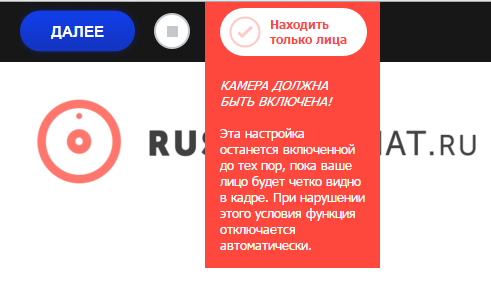
ВНИМАНИЕ: чтобы активировать эту функцию, сначала вы должны включить камеру и направить её на лицо! Оба условия обязательны для выполнения, в противном случае опция работать не будет!
В видеочате также есть возможность осуществить поиск пользователей по странам. Для этого необходимо нажать на кнопку All countries, которая расположена в верхнем правом углу чата (см. изображение ниже), и выбрать желаемую страну.
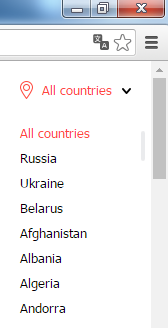
То есть, если вы хотите общаться с людьми из конкретных стран, эта функция для вас.
Источник: http://rusvideochat.ru/article2/47
Два способа начать общаться в Chat
- Начните разговор в чате с одним или несколькими пользователями.
- Создайте чат-комнату для обсуждения какой-либо темы с группой друзей или коллег. В рамках одной комнаты может быть несколько цепочек для обсуждения различных тем. Все участники комнаты могут просматривать историю сообщений.
Источник: http://support.google.com/chat/answer/7653601?co=GENIE.Platform=Desktop&hl=ru
Изучите анкету/профиль
Итак, первое и основное правило – вам нужно познакомиться с человеком еще до того, как вы вступили с ним в диалог. Ознакомьтесь с его профилем. Посмотрите на фото – что на нем изображено, какая выбрана фотография, прочтите про его увлечения, обратите внимание на орфографию, указал ли семейное положение и другие факты. После того, как вы составите первое впечатление о незнакомце, используйте полученные знания для начала общения. Если вы нашли общие увлечения и интересы – то полдела уже сделано, осталось написать сообщение и начать беседу, вам определенно есть о чем поговорить, хотя бы в первых трех предложениях.
Источник: http://ktexnika.ru/obzory/chat-chto-eto-takoe-prostymi-slovami.html
Как войти в Google Chat
Как войти в Google Chat для отправки и получения сообщений
- Откройте Google Chat или Gmail.
- При необходимости войдите в аккаунт Google.
Источник: http://support.google.com/chat/answer/7653601?co=GENIE.Platform=Desktop&hl=ru
Первые чаты
Однако первым чатом в реальном масштабе времени считается симулятор CompuServe CB (симулятор любительского радиодиапазона). Открытый для широкой публики в 1980 году, симулятор CB набрал оборотов за счет взрывной популярности культуры любительского радиодиапазона в американской музыке кантри и фильмах [источник: PC Magazine]. В этом симуляторе пользователи могли обмениваться сообщениями в реальном масштабе времени (полными словечек из сленга, использующегося при разговорах по радио), на 40 различных каналах, которые позже эволюционировали в «комнаты».
В середине 1980-х годов компания PlayNet начала эксперименты по комбинированию чатов в реальном времени и онлайновых игр. Пользователи могли играть в шахматы или бакгаммон с оппонентом и одновременно болтать друг с другом. PlayNet передала лицензию своего программного обеспечения компании Quantum Link, или Q-Link, которая организовала сервис чата под названием People Connection. Компания Q-Link сменила свое название на America Online (AOL), она существует и сейчас и продолжает использовать для своих служб чата и подобных название People Connection.
В конце 1990-х годов чаты компании AOL стали одними из самых популярных в мире. Согласно статистике фонда Pew Internet & American Life Project, в 2000 году чатом пользовались 55 процентов подростков и 28 процентов взрослых, которые выходили в Интернет [источник: Pew Internet & American Life Project]. Однако в 2005 году эти показатели снизились до 18 процентов подростков и 17 процентов взрослых [источник: Pew Internet & American Life Project]. За прошедшие годы чаты утратили былую популярность, часть их потенциальных приверженцев увлекается системами типа ICQ и социальными сетями, и не последнюю роль в этом сыграли нелестные отзывы прессы, отмечавшей плохое влияние чатов, в первую очередь на подростков.
Как начать пользоваться чатом? И как сделать так, чтобы ваше общение и общение ваших детей в чате было приятным и безопасным? Мы расскажем вам об этом.
Источник: http://textochka.ru/soft/chto-oznachaet-slovo-chat-v-internete.html
Инструкция, как войти в чат по ссылке
Для быстрого поиска нужной информации существуют ссылки. Имея точный адрес «места положения» группы вам не придется блуждать и искать ее. Если у вас нет линка, но есть знакомый в этой группе, попросите его отправить «координаты». Важно, чтобы у него были права администратора. В противном случае генерация ссылки на беседу ему будет недоступна. Теперь простой перейдите по высланному приглашению.
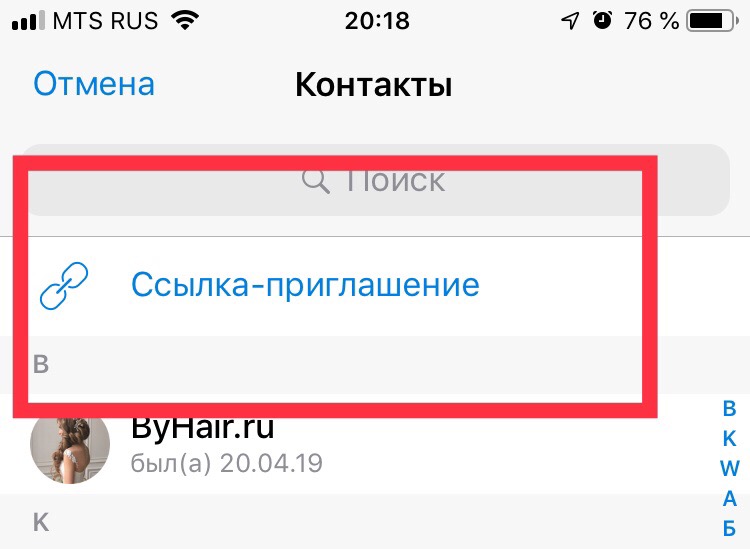
Источник: http://smmx.ru/telegram/how-to-use/kak-zajti-v-chat-po-ssylke.html
Запомнить:
- Самые удобные для внедрения чат-ботов платформы — Фейсбук Мессенджер и Телеграм. Российские компании чаще делают ботов в Телеграме и Вайбере, западные — в Фейсбук Мессенджере.
- В Фейсбук Мессенджере можно авторизовать пользователя, настроить шаблоны списка товаров или регистрации на рейс, добавить кнопку «Позвонить компании».
- Бота в Телеграме можно связать с сайтом компании или другими сервисами, задать ему список команд и настроить меню для пользователей.
- Боты в Вайбере — дополнение публичных аккаунтов. Они ищут информацию по запросу или выясняют интересы пользователей и подписывают их на рассылки.
- Чат-ботов используют для поддержки и консультирования клиентов, рассылки контента, приёма заказов, внутренних нужд компаний и рекламных акций.
- У Амплифера есть чат-боты в Телеграме и Фейсбук Мессенджере. Через них можно запланировать пост, подписаться на уведомления и получить статистику.
Источник: http://brit03.ru/programmy/4-chat.html
5. Избегай односложных ответов типа «Нет»
Объясняй почему. Каждое сообщение должно быть законченной мыслью. МЫСЛЬЮ. «Нет» — это не мысль. Когда ты видишь в ответ на своё сообщение такое, то ничего, кроме батхёрта, это не вызывает. Информационная ценность такого сообщения близка к нулю. Это 1 бит.
Любое негативное утверждение должно быть развёрнуто.
Исключения:
ситуации, когда нужна срочность и есть доверие между участниками.
Источник: http://habr.com/ru/post/462181/
Правила чат рулетки:
Перед тем как начать пользоваться чатом, необходимо ознакомиться с правилами поведения в чате. Вы можете найти Правила Rusvideochat здесь.
Источник: http://rusvideochat.ru/article2/47
См. также
- Скайпкаст
- Телефонный эфир
- SIP
- XMPP
- Jingle
Источник: http://dic.academic.ru/dic.nsf/ruwiki/5503
Как использовать чат
В зависимости от вида сервиса последовательность действий может различаться. В анонимных чатах достаточно войти на сайт и можно приступить к общению.
Анонимный чат
Рассмотрим пример — «Чат 30».
Шаг 1. Заходим на сайт и нажимаем «Войти в чат».

Заходим на сайт и нажимаем «Войти в чат»
Шаг 2. В левой колонке виден список пользователей, которые сейчас на сайте. То имя, которое отмечено символом карандаша – наш ник. Его можно изменить если нажать на значок.

Главное окно чата

Находим наше обозначенное карандашом, нажимаем на него, чтобы изменить
Шаг 3. В поле «Имя в этой комнате» следует вписать свой ник и нажать «Готово». В поле «Статус» не обязательно что-то указывать, но есть возможность дать дополнительную информацию о себе – например, «Ищу знакомых» или «Нужна работа».

В поле «Имя в этой комнате» пишем свой ник, в поле «Статус» любую информацию по желанию, нажимаем «Готово»
Шаг 4. Если нажать на пиктограмму шестеренки в правом верхнем углу, то откроется меню настроек. По умолчанию отслеживаются все появившиеся сообщения в комнате.

Нажав на пиктограмму шестеренки в правом верхнем углу, откроем меню настроек

Отмечаем подходящие функции
Шаг 5. Для отправки сообщения записываем его в нижнем поле и отправляем, нажав стрелку справа.

Пишем в нижнем поле сообщение и отправляем, нажав стрелку справа
Обычный чат с регистрацией
Здесь можно начать общение лишь после создания личного кабинета. Один из самых старых работающих чатов рунета – «Вулкан».
Шаг 1. Открываем официальную страницу. Следует нажать на ссылку «Хотите зарегистрироваться?».

На официальной странице чата нажимаем на ссылку «Хотите зарегистрироваться?»
Шаг 2. Заполняем поля регистрационной карточки. Нажимаем «Записать». Аккаунт создан. Для продолжения покидаем форму регистрации (кнопка «Закрыть»).

Заполняем поля регистрационной карточки, нажимаем «Записать»
Шаг 3. Послания можно писать в форме снизу, затем отправлять сообщения, нажав на кнопку «Всем» или «В приват».

Пишем текст сообщения в форме снизу, затем отправляем, нажав на кнопку «Всем» или «В приват»
Шаг 4. При желании можно указать более подробную информацию о себе. Это полезно, если цель общения – поиск друзей по интересам, работы или сотрудников. Открываем лист, нажав по значку «Регистрация/настройки».

Нажимаем по значку «Регистрация/настройки»
Шаг 5. Заполняем дополнительные пункты:
- публикуем фото, нажав на строчке «Мой Фотоальбом»;

Нажимаем по строчке «Мой Фотоальбом»
- откроется новое окно, здесь нужно указать путь к фото, комментарий к изображению, степень приватности (показывать всем, только друзьям или никому), дополнительные опции, касающиеся комментирования, голосования и так далее;

Отмечаем подходящий вариант для альбома, нажимаем «Выбрать фото»

Открываем папку с фото, выбираем фото, нажимаем «Открыть», затем по кнопке «Записать»
- для публикации фото жмем «Записать».
Шаг 6. Если требуется указать личные данные, нажимаем на соответствующую строчку.
Раскроется карточка для указания дополнительной информации:
- имени;
- контактных данных (емейл, ICQ, номер аккаунта в «Вконтакте», адрес личного сайта);
- названия города;
- в поле для дополнительных данных можно указать свои интересы, профессиональные навыки и прочую полезную информацию – в зависимости от целей.
Для сохранения данных требуется нажать на кнопку «Записать».

Заполняем дополнительные данные, нажимаем «Записать»
Справка! Регистрация в других чатах происходит аналогично. Иногда требуется привязка мобильного телефона – например в сервисе «Чат вдвоем».
Источник: http://pc-consultant.ru/internet/chto-takoe-chat-i-kak-im-polzovatsya/
Как использовать Google Chat
Как открыть Google Chat в браузере
Обратите внимание, что сервис Google Chat доступен и в Gmail.
Подробнее…
Как отправить сообщение одному или нескольким пользователямКак создать чат-комнату или посмотреть ее и присоединиться
Как создать чат-комнату
Чтобы посмотреть чат-комнату и присоединиться к ней:
- Откройте Google Chat или Gmail.
- Рядом с пунктом «Комнаты» нажмите «Начать чат»
Посмотреть чат-комнаты.
- Чат-комнаты, в которые вы приглашены, расположены вверху списка.
- Чтобы найти чат-комнату, введите ее название.
Если вы хотите посмотреть чат-комнату, наведите указатель мыши на ее название и нажмите Предварительный просмотр.- В режиме предварительного просмотра можно читать сообщения, но нельзя их отправлять и получать уведомления.
- Чтобы заблокировать чат-комнату в режиме предварительного просмотра, нажмите Заблокировать, а чтобы присоединиться к ней – выберите Присоединиться.
Как изменить или удалить текст в чате
Важно! Чтобы редактировать или удалять сообщения, вам нужно использовать Chat с аккаунтом Google Workspace.
Наведите указатель мыши на сообщение чата и нажмите:
Как форматировать текст сообщений и добавлять эмодзи
- Полужирный шрифт: добавьте звездочку (*) до и после текста, который хотите выделить полужирным шрифтом. Например, если вы напишете *во вторник*, в чате это будет видно так: во вторник.
- Курсив: добавьте подчеркивание (_) до и после текста, который хотите выделить курсивом. Например, если вы напишете _каждую неделю_, в чате это будет видно так: каждую неделю.
- Зачеркнутый текст: добавьте знак тильды (~) до и после текста, который хотите зачеркнуть. Например, если вы напишете ~готово~, в чате это будет видно так: готово.
- Встроенный блок кода: добавьте обратный апостроф (`) до и после текста, который хотите оформить как блок кода.
- Многострочный блок кода: добавьте по три обратных апострофа («`) до и после текста, который хотите оформить как блок кода.
- Чтобы выбрать эмодзи:
- Нажмите «Эмодзи»
.
- Выберите нужный вариант.
- Нажмите «Эмодзи»
Как форматировать сообщения
Как выйти из чат-комнаты
Важно! Если вы создали чат в классической версии Hangouts, то не сможете покинуть его или добавить пользователей в Google Chat. Чтобы иметь такую возможность, создайте новую чат-комнату или новое сообщение в Google Chat.
Как удалить чат или сообщение
Как удалить чат
- Откройте Google Chat или Gmail.
- Слева рядом с именем пользователя нажмите на значок «Ещё»
Удалить чат
Удалить.
Как удалить сообщение
Важно! Чтобы удалить сообщение, вы должны использовать Chat с аккаунтом Google Workspace.
- Наведите указатель мыши на сообщение чата и нажмите «Удалить».
- Снова нажмите Удалить
.
Как загрузить файлы и открыть к ним доступКак искать сообщенияКак настроить уведомления
- Откройте Google Chat или Gmail.
- Перейдите в настройки:
- В разделе «Рабочий стол» или «Уведомления на рабочем столе» выберите нужный вариант:
- Чтобы уведомления приходили со звуковым сигналом, установите флажок «Звуки уведомлений».
- Чтобы включить или отключить уведомления о непрочитанных сообщениях по электронной почте, в разделе «Электронная почта» или «Уведомления по электронной почте» выберите Только @упоминания и прямые переписки или Выкл.
Совет. Обратите внимание, что напоминания по электронной почте будут приходить для сообщений, которые вы не прочли в течение 12 часов.
Как сменить фото профиля
В Google Chat используется фото профиля из вашего аккаунта Google. Вы можете добавить или изменить фото профиля.
Если вы обновите фото в Chat, оно также будет обновлено в других сервисах Google.
Источник: http://support.google.com/chat/answer/7653601?co=GENIE.Platform=Desktop&hl=ru
Как скрыть/показать панель соцсетей
Для того чтобы скрыть панель, наведите курсор на меню соцсетей и после этого нажмите на появившиеся снизу маленькие стрелки (см. изображение ниже).
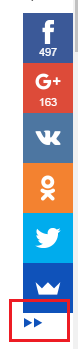
Для того чтобы вновь открыть панель, также нажмите на маленькие стрелки (см. изображение ниже).
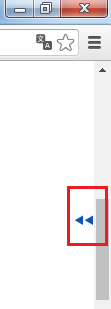
Источник: http://rusvideochat.ru/article2/47
Удаление
Больше не хотите переписываться? Стерли всех участников или хотите просто закрыть диалог и не видеть его?
На телефоне:
- Зажмите диалог пальцем;
- Дождитесь появления оповещения об удалении;
- Кликните на кнопку «Удалить» и подтвердите действие.

На компьютере:
- Найдите переписку в общем списке;
- На правой панели найдите значок информации;
- Выберите пункт «Удалить» и повторите нажатием соответствующей кнопки.

А теперь ловите информацию о секретной опции!
Источник: http://brit03.ru/programmy/4-chat.html
Как отправить отзыв в Chat
Совет. Максимально подробно опишите проблему или свое предложение.
Google, Google Workspace, а также другие связанные знаки и логотипы являются товарными знаками компании Google LLC. Все другие названия компаний и продуктов являются товарными знаками соответствующих компаний.
Эта информация оказалась полезной?
Как можно улучшить эту статью?
Источник: http://support.google.com/chat/answer/7653601?co=GENIE.Platform=Desktop&hl=ru
Как чат-боты помогают бизнесу
Сокращают время ответа клиентам
По данным маркетинговой компании Drift, только 7% компаний отвечают на сообщения клиентов за 5 минут. 55% не отвечают на вопросы по 5 и более дней. В России ситуация не лучше: на 70% вопросов пользователей компании не отвечают вообще, среднее время ответа — 10 часов.
Чат-боты ускоряют время ответа клиентам. В банковских и медицинских секторах они в среднем отвечают на 4 минуты быстрее, чем операторы колл-центров или сотрудники поддержки в чатах.
Чаще всего техподдержке или секретарю компании задают стандартные вопросы. В результате сотрудники завалены одинаковыми обращениями, на которые могут ответить боты.
Генеральный директор Webbankir Андрей Пономарёв рассказал о результатах внедрения чат-бота в своей компании. За месяц поступило в 3 раза меньше звонков, на 30% меньше писем по электронной почте и на 15% меньше вопросов в онлайн-чат. Клиенты использовали бота на 25% чаще, чем все остальные каналы связи вместе взятые. В итоге нагрузка на сотрудников контакт-центра снизилась в 1,5 раза.

Чат-бот Webbankir в Вайбере
Боты помогут оптимизировать работу сотрудников и когда поступило нестандартное обращение — направят заявку к нужному специалисту, предварительно собрав данные клиента.
Увеличивают продажи
Чат-ботов можно использовать как дополнительный канал продаж. Пользователю проще написать запрос чат-боту и получить рекомендацию, чем блуждать по каталогу на сайте или в мобильном приложении.
Например, служба доставки еды из ресторанов Just Eat запустила бота в Фейсбук Мессенджере в сентябре 2020 года. Благодаря ему к ноябрю число повторных заказчиков выросло до 13,5%. Конверсия чат-бота оказалась на 266% выше, чем у объявлений в соцсетях.

Чат-бот в Телеграме помог поднять продажи сети «Папа Джонс» в России. За первые три месяца пользователи сделали через него более 5 тысяч заказов, конверсия составила 30%. Но средний чек оказался на 5-10% меньше, чем при продаже через другие каналы.
Узнают о предпочтениях аудитории
Чат-боты собирают информацию об истории покупок или запросов пользователя и предлагают ему более релевантные товары и акции.
Сервис объявлений «Юла» запустил бота во «ВКонтакте», чтобы пользователи быстро находили нужные лоты. Бот ищет объявления по местонахождению пользователя, запоминает, что именно он искал и что ему понравилось, и со временем выдаёт более точные результаты.

Источник: http://textochka.ru/soft/chto-oznachaet-slovo-chat-v-internete.html
Команды, используемые в чатах
Лучше ознакомьтесь с возможностями сервиса, чтобы полностью использовать чат. Команды чата Skype, к примеру, можно найти на официальном сайте этой прогрммы. Вот некоторые из них (вводить без кавычек):
Команда «:/find текст» — данная команда найдет первое упоминание в чате указанного текста;
Команда «/get creator» — показывает ник пользователя, который создал данный чат;
Команда «/kickban» — устраняет надоедливого пользователя с чата (он больше не сможет подключиться к чату).
Более подробные чат-команды Skype, а также другие расширенные возможности ищите на официальном сайте. Если нужно узнать команды определенного чата, то также можно это сделать на соответствующем сайте или попробовать рабочие команды методом «тыка», используя инструкции с других интернет-ресурсов.
Источник: http://brit03.ru/programmy/4-chat.html
Обратная связь
В случае возникновения вопросов или проблем вы можете обратиться в нашу службу поддержки по данному адресу: http://rusvideochat.ru/contacts/
Источник: http://rusvideochat.ru/article2/47
11. Избегайте двусмысленностей. Выражайте мысли так, чтобы они были однозначно понятны
«Всё что может быть понято неправильно, будет понято неправильно.»
Майерсов закон письменной речи.
Перед отправкой нетривиального сообщения читаем его глазами адресата.
Всё из той же оперы: ценим чужое время и защищаем чат от флуда.
Источник: http://habr.com/ru/post/462181/
Не теряйте голову
Итак, как любое полезное изобретение человека, чат можно использовать как по назначению, так и во вред себе. Любое извращенное использование вещи приводит к плачевным последствиям, как и в случае использования ноутбука для того, чтобы забивать гвозди. Надеемся, что советы и принципы, записанные в этой статье, окажутся для вас полезными и применимыми.
Чат Одноклассников представляет собой переписку между двумя и более пользователями. Она может включать множество скрытых от посторонних глаз сообщений, которые будут доступны только вам и вашим собеседникам.
Попытаемся разобраться в особенностях создании ветки общения с определенным пользователем и удалении личной переписки в случае острой необходимости.
Источник: http://brit03.ru/programmy/4-chat.html
Скрытые опасности интернет-общения

Главным жирным минусом общения в интернете является отсутствие возможности проверить поступившую вам информацию. Вы не можете видеть собеседника, а значит, не можете проверить, по-настоящему ли он искренен с вами. У вас отсутствует возможность увидеть его выражение лица, поэтому всяческие смайлы могут совсем не передавать тех эмоций, которые по-настоящему испытывает ваш собеседник. Но это еще не самое страшное.
Что такое чат? Думая, что вы общаетесь с женщиной, можете на самом деле вести милую беседу с мужчиной. Ребенок, который заходит на такие сайты, может легко стать добычей для мошенников, гомосексуалистов и педофилов. Так как часто невозможно проверить личность человека, никогда не договаривайтесь о личной встрече с такими людьми. Пусть вас не вводят в эйфорию случаи, которые рассказывают ваши друзья и знакомые о «крутости» таких знакомств. Раз на раз не приходится. Практика показывает, что бывают и более печальные случаи.
Источник: http://brit03.ru/programmy/4-chat.html




